Izlabojiet Disney Plus kļūdas kodu 73
Miscellanea / / April 02, 2023
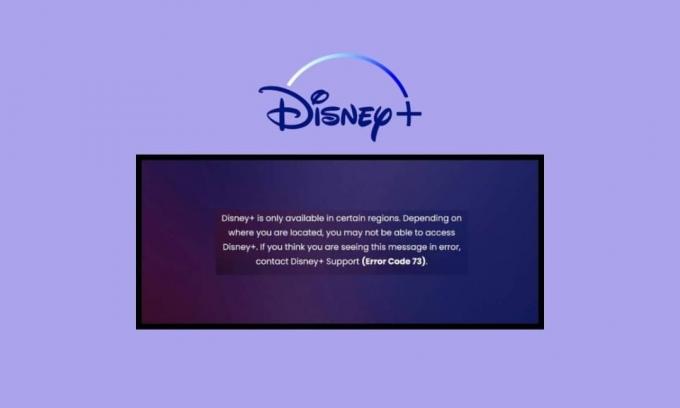
Disney Plus ir mājvieta plašam tiešsaistes izklaidējoša satura klāstam. Tas svārstās no TV šoviem un seriāliem līdz sportam, bērniem un citam. Iespaidīgākā lieta šajā lietotnē ir tā, ka tā atbalsta audio un subtitrus vairāk nekā 16 valodās. Vai tas nav lieliski? Neskatoties uz milzīgo popularitāti, interneta lietotāji bieži saskaras ar Disney Plus kļūdas kodu 73 Xbox One. Ja arī jums ir problēmas ar to, izlasiet šo rakstu, lai uzzinātu, kas televizorā izraisa Disney Plus kļūdas kodu 73 un kā to novērst.

Satura rādītājs
- Kā novērst Disney Plus kļūdas kodu 73
- Ko programmā Disney Plus nozīmē kļūdas kods 73?
- Kas izraisa Disney Plus kļūdas kodu 73?
- Galvenās problēmu novēršanas darbības
- 1. metode: gaidiet Disney servera darbības laiku
- 2. metode: atjauniniet lietotni Disney Plus
- 3. metode: atkārtoti instalējiet Disney Plus
- 4. metode: restartējiet televizoru
- 5. metode: atjauniniet TV OS
- 6. metode: sazinieties ar Disney Plus klientu atbalsta dienestu
- Kā izlabot Disney Plus kļūdas kodu 73 vietnē Firestick
- Kā novērst Disney Plus kļūdas kodu 73 Xbox One
- Kā izlabot kļūdas kodu 73 Disney Plus vietnē Roku
Kā novērst Disney Plus kļūdas kodu 73
Disney Plus ir aprīkots ar daudzām funkcijām, kas satura straumēšanu tiešsaistē padara par vienkāršu. Tam ir iesācējiem draudzīgs interfeiss ar viedās meklēšanas opciju un vienmērīgu video atskaņošanu, lai jūs varētu ātri sākt savu filmu maratonu. Bet, ja Disney plus kļūdas kods 73 Firestick, šis raksts jums palīdzēs visā.
Ko programmā Disney Plus nozīmē kļūdas kods 73?
Vai jūs arī domājat, ko Disney plus nozīmē kļūdas kods 73? Ja tā, jūs esat īstajā vietā, jo mēs esam izveidojuši šo visaptverošo rokasgrāmatu par to pašu. Disney Plus kļūdas kods 73 ir ar atrašanās vietu saistīta kļūda. Tas norāda, ka mēģināt piekļūt pakalpojumam Disney Plus reģionā, kur tas pašlaik nav pieejams.
Tomēr tas ne vienmēr var būt vienīgais iemesls, jo arī citi faktori var daļēji vai pilnībā ietekmēt šo kļūdu. Tomēr kods parasti tiek parādīts, kad viedtālruņa atrašanās vietas pakalpojumi vai interneta pakalpojumu sniedzējs norāda, ka Disney Plus jūsu atrašanās vietā netiek atbalstīts. Turpiniet lasīt šo rakstu, lai uzzinātu vairāk par Disney plus kļūdas kodu 73 VPN.
Ātrā atbilde
Varat mēģināt novērst interneta problēmas savā sistēmā. Ja tas nedarbojas, mēģiniet restartējiet ierīci un notīriet ierīces kešatmiņu.
Kas izraisa Disney Plus kļūdas kodu 73?
Ir vairākas atbildes uz to, kas izraisa Disney Plus kļūdas kodu 73. Visizplatītākie ir:
- Pastāv neatbilstība starp jūsu atrašanās vietu un lietotnes serveriem.
- Jūs izmantojat VPN, lai gan Disney Plus ir pieejams jūsu valstī.
- Disney plus lietotne pašlaik saskaras ar servera dīkstāvi.
- Jūsu interneta savienojums nav pietiekami stabils, lai nodrošinātu vienmērīgu lietotnes darbību.
Kā minēts iepriekš, Disney Plus kļūdas kods 73 TV var rasties vairāku iemeslu dēļ. Šīs kļūdas dēļ skatītājiem ir grūti iegūt savas iecienītākās filmas un TV pārraides. Ja tas attiecas uz jums, šeit ir virkne dažādu problēmu novēršanas metožu, kuras varat izmēģināt vienādi.
Galvenās problēmu novēršanas darbības
Pirms pāriet uz prasīgākām tehniskajām metodēm, ļaujiet mums sākt ar pamatiem. Veicot šīs pamata problēmu novēršanas metodes, iespējams, varēsit ātri un efektīvi novērst kļūdas kodu 73. Lūk, kas jums jādara:
- Pirmā un galvenā lieta, kas jums jādara, ir mēģināt atkārtoti ielādēt videoklipu lietotnē Disney Plus. Pastāv liela iespēja, ka ar jūsu interneta pakalpojumu sniedzēju kaut kas īslaicīgi nav kārtībā.
- Jums arī jānodrošina, lai Disney Plus būtu pieejams jūsu reģionā.
- Mēģiniet izmantot lietotni Disney Plus, lai skatītos saturu citā Wi-Fi savienojumā.
- Varat arī mēģināt izmantot citu ierīci un atskaņot kaut ko lietotnē Disney Plus. Ja problēma tiek novērsta, problēma ir jūsu vecajā ierīcē.
1. metode: gaidiet Disney servera darbības laiku
Pirmā un galvenā lieta, kas jums jādara, ir nodrošināt, vai lietotne Disney Plus saskaras ar servera dīkstāvi. Lai to izdarītu, dodieties uz Downdetektors Disney Plus lapa. Ja vietnē ir norādīts, ka Disney Plus patiešām saskaras ar servera dīkstāvi, pagaidiet dažas stundas un vēlāk mēģiniet noskatīties videoklipu lietotnē. Tomēr, ja ar serveriem nekas nav kārtībā, pārejiet pie nākamās problēmu novēršanas metodes.

2. metode: atjauniniet lietotni Disney Plus
Varat arī mēģināt atjaunināt lietotni Disney Plus, jo tas neļauj baudīt tiešsaistes saturu.
1. Nospiediet pogu O poga tālvadības pultī un dodieties uz Lietotnes cilne.
2. Atvērt Google Play veikals.

3. Tālāk ierakstiet Disney Plus meklēšanas joslā.
4. Tagad dodieties uz Atjaunināt un gaidiet, līdz process ir pabeigts.
Piezīme: Ja atjaunināšanas opcija nav pieejama, tas ir tāpēc, ka lietotnei Disney Plus nav pieejams jauns atjauninājums.
Lasi arī:Izlabojiet Disney Plus kļūdas kodu 83
3. metode: atkārtoti instalējiet Disney Plus
Lai savā Android TV pārinstalētu Disney Plus, jums ir jādara tikai:
1. Iet uz Lietotnes cilni savā televizorā.

2. Atrast Disney Plus un ilgi nospiediet Labi poga uz tā.
3. Izvēlieties Atinstalēt no ekrāna izvēlnes.
4. Tagad atveriet Google Play veikals.

5. Meklēt Disney Plus un dodieties uz Uzstādīt opciju.
Kad instalēšana ir pabeigta, ievadiet savu pieteikšanās informāciju, lai piekļūtu savam Disney Plus kontam.
4. metode: restartējiet televizoru
Lai restartētu Android TV un atrisinātu Disney Plus kļūdas kodu 73 TV, viss, kas jums jādara, ir:
1. Nospiediet un turiet ieslēgšanas poga uz jūsu tālvadības pults.
2. Kad ekrānā redzat izvēlni, atlaidiet pogu un izvēlieties Restartēt.

5. metode: atjauniniet TV OS
Ja iepriekš minētā metode nebija veiksmīga, varat atjaunināt televizoru, veicot šādas vienkāršas darbības:
1. Iet uz Iestatījumi savā televizorā.

2. Izvēlieties Ierīces preferences.

3. Tagad dodieties uz Par > Sistēmas atjauninājums.
Ja jauni atjauninājumi nav pieejami, tas nozīmē, ka jūsu televizors jau ir atjaunināts un darbojas lieliski.
Lasi arī:7 veidi, kā novērst Disney Plus kļūdas kodu 401
6. metode: sazinieties ar Disney Plus klientu atbalsta dienestu
Ja nekas nepalīdzēja atrisināt jūsu Disney Plus kļūdas kodu 73, vienmēr varat sazināties Disney Plus klientu atbalsts. Šeit jūs varat atrast tūkstošiem risinājumu dažādiem skatītāju jautājumiem. Papildus tam jūs varat arī iesniegt biļeti oficiālajā Disney Plus vietnē.

Kā izlabot Disney Plus kļūdas kodu 73 vietnē Firestick
Ja izmantojat Disney Plus, lai skatītos filmas un pārraides savā Firestick, iespējams, ka esat saskāries ar Disney plus kļūdas kodu 73 Firestick. Ja tā, tad jūs neesat viens, jo lietotāji bieži ziņo, ka cīnās ar šo kļūdu. Par laimi, varat izmēģināt dažādas problēmu novēršanas metodes, lai atrisinātu to pašu.
1. metode: notīriet Disney Plus kešatmiņu
Dažreiz kešatmiņas faili var arī neļaut lietotnēm un ierīcēm darboties nevainojami. Tie arī aizņem daudz vietas un izraisa atpalicību. Lūk, kā notīrīt Disney Plus kešatmiņu pakalpojumā Firestick:
1. Iet uz Iestatījumi.
2. Izvēlieties Lietojumprogrammas un dodieties uz Pārvaldīt instalētās lietojumprogrammas.
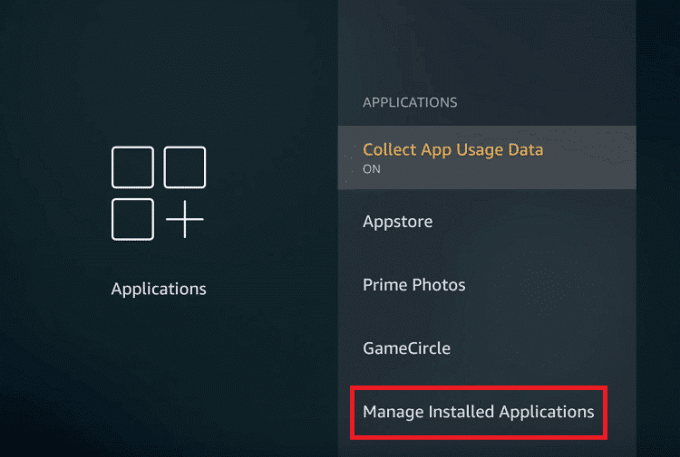
3. Tālāk atlasiet Disney Plus un dodieties uz Iztīrīt kešatmiņu.
Kad esat pabeidzis šīs darbības, restartējiet ierīci un mēģiniet atskaņot kaut ko lietotnē Disney Plus.
2. metode: atkārtoti instalējiet lietotni Disney Plus
Pārinstalējot lietotni, tā noņem visus failus no ierīces un atbrīvo krātuvi. Tomēr dažreiz tas var arī palīdzēt atbrīvoties no kļūdas, kas neļauj piekļūt kaut kam lietotnē. Lai atkārtoti instalētu Disney Plus vietnē Firestick, viss, kas jums jādara, ir:
1. Iet uz Iestatījumi no Sākuma ekrāns.
2. Izvēlieties Lietojumprogrammas un dodieties uz Pārvaldīt instalētās lietojumprogrammas.

3. Tālāk atrodiet Disney Plus un atlasiet Atinstalēt.
4. Tagad nospiediet mikrofona poga uz Firestick tālvadības pults un skaļi sakiet Disney Plus lietotnēs.
5. Nospiediet uz lejupielādes ikona un gaidiet, līdz tas tiek lejupielādēts un instalēts jūsu ierīcē.
3. metode: atjauniniet Firestick
Savlaicīga ierīču atjaunināšana ir labākais veids, kā izvairīties no kļūdām un negaidītas kavēšanās. Lūk, kā atjaunināt Firestick:
1. Iet uz Iestatījumi uz Firestick.

2. Izvēlieties Sistēma no izvēlnes.
3. Tālāk dodieties uz Par seko Pārbaudiet sistēmas atjauninājumu.
Ja jauns atjauninājums nav pieejams, iespējams, ka jūsu ierīce jau ir atjaunināta. Šajā gadījumā pārejiet pie nākamās metodes.
Lasi arī:Izlabojiet Disney Plus aizsargātā satura licences kļūdu
Kā novērst Disney Plus kļūdas kodu 73 Xbox One
Tagad apskatīsim dažādas problēmu novēršanas metodes, lai labotu Disney Plus kļūdas kodu 73 Xbox one.
1. metode: gaidiet Xbox servera darbības laiku
Vēl viena noderīga lieta, ko varat darīt, lai atrisinātu Disney Plus kļūdas kodu 73, ir gaidīt Xbox servera darbības laiku. Viss, kas jums jādara, ir pārlūkot oficiālo Xbox statuss tīmekļa vietne. Šeit jūs saņemsiet savlaicīgus atjauninājumus par visām galvenajām problēmām, ar kurām saskaras konsole.

2. metode: restartējiet lietotni Disney Plus
Lietojumprogrammas restartēšana ir ideāla, ja tā sasalst, avarē vai nedarbojas tā, kā vajadzētu. Šādā gadījumā, ja nevarat ielādēt saturu lietotnē Disney Plus, rīkojieties šādi, kā to restartēt savā Xbox konsolē.
1. Nospiediet pogu Xbox poga savā kontrolierī.
2. Iet uz Manas spēles un lietotnes un atlasiet Redzēt visu opciju.

3. Izvēlieties Lietotnes no izvēlnes un iezīmējiet Disney Plus.
4. Nospiediet pogu Izvēlnes poga un atlasiet Iziet opciju.
Piezīme: Ja šī opcija jums nav pieejama, tas nozīmē, ka lietotne nedarbojas.
Tagad vēlreiz palaidiet Disney Plus un atskaņojiet jebkuru filmu vai tīmekļa sēriju, lai redzētu, vai šī metode ir novērsusi kļūdas kodu 73.
3. metode: noņemiet un pievienojiet Xbox profilu
Noņemot profilu no sava Xbox One, no konsoles tiks noņemtas arī visas saistītās spēles un sasniegumi. Par laimi, jūs visu atgūsit, tiklīdz atkārtoti pievienosit profilu.
1. Nospiediet pogu Xbox poga uz kontroliera.
2. Dodieties uz Profils un sistēma cilni un atlasiet Iestatījumi.
3. Izvēlieties Konts seko Noņemt kontus.

4. Atlasiet kontu, kuru vēlaties noņemt, un izvēlieties Noņemt opciju.
5. Tagad nospiediet Xbox poga atkal un dodieties uz profila ikona augšējā kreisajā stūrī.
6. Izvēlieties Pievieno jaunu un ievadiet savus pieteikšanās akreditācijas datus.
4. metode: atkārtoti instalējiet Disney Plus uz Xbox One
Vēl viena Disney Plus kļūdas koda 73 novēršanas metode Xbox One ir Disney Plus pārinstalēšana savā konsolē. Tālāk ir norādītas darbības, kas jums jāveic.
1. Dodieties uz Xbox sākuma ekrānu un atlasiet Manas spēles un lietotnes.
2. Tālāk atlasiet Lietotnes un iezīmējiet programmu, kuru vēlaties atinstalēt no konsoles.
3. Tagad nospiediet Izvēlnes poga un atlasiet Atinstalēt > Atinstalēt visu.

4. Dodieties atpakaļ uz Sākuma ekrāns un atlasiet Manas spēles un lietotnes.
5. Izvēlieties Redzēt visu seko Pilna bibliotēka.

6. Iet uz Visas piederošās lietotnes un atlasiet lietojumprogrammu, kuru vēlaties instalēt.
7. Visbeidzot atlasiet Instalējiet visu.
Pēc instalēšanas mēģiniet palaist lietotni.
Ja problēma joprojām pastāv, sazinieties ar Xbox atbalsta dienestu.
Lasi arī:Kā atcelt savu Disney Plus kontu
5. metode: restartējiet Xbox One
Ja iepriekš minētā metode neatrisināja kļūdu, varat arī restartēt Xbox One. Tādējādi tiks restartēta visa sistēma un no jauna sāksies spēļu sesija.
1. Nospiediet un turiet X poga savā kontrolierī.

2. Izvēlieties Restartējiet konsoli.

3. Tagad apstipriniet savu izvēli, atlasot Restartēt opciju.
Kad konsole tiek restartēta, vēlreiz palaidiet lietotni Disney Plus un atskaņojiet jebkuru videoklipu.
Piezīme: Ja konsole ir sastingusi, atliek tikai nospiest un turēt Xbox pogu vismaz 10 sekundes. Kad konsole izslēdzas, vēlreiz nospiediet Xbox pogas konsoli, lai restartētu.
6. metode: atjauniniet Xbox One
Ja lietotne nedarbojas tā, kā vajadzētu, iespējams, jums būs jāatjaunina konsole. Lūk, kā varat redzēt, vai jūsu Xbox One ir pieejams atjauninājums:
1. Nospiediet pogu Xbox poga uz kontroliera, lai atvērtu ceļvedi.

2. Tālāk atlasiet Profils un sistēma un dodieties uz Iestatījumi.
3. Tagad dodieties uz Sistēma seko Atjauninājumi un lejupielādes.

4. Visbeidzot atlasiet Atjaunināt opciju.
Piezīme: ja ekrānā redzat pelēkotu ziņojumu Nav pieejams konsoles atjauninājums, tas nozīmē, ka jūsu konsole jau ir atjaunināta.
Ja ir pieejami atjauninājumi, tie būs redzami ekrāna kreisajā pusē. tie tiks parādīti kreisajā izvēlnē. Ja nē, pārejiet pie citām problēmu novēršanas metodēm.
Lasi arī:Izlabojiet Disney Plus pieteikšanās lapu, kas netiek ielādēta
Kā izlabot kļūdas kodu 73 Disney Plus vietnē Roku
Ja Roku TV izmantojat lietotni Disney Plus, iespējams, joprojām saskaraties ar kļūdas kodu 73. Kā minēts iepriekš, šī kļūda rodas Disney Plus nepieejamības dēļ noteiktā reģionā. Šeit ir norādītas visefektīvākās metodes, kuras varat mēģināt novērst kļūdas kodu 73 Disney plus Roku TV.
1. metode: gaidiet Disney Plus servera darbības laiku
Ja lietojumprogramma saskaras ar servera dīkstāvi, jūs nevarat darīt neko citu, kā vien gaidīt servera darbības laiku. Lai pārliecinātos, vai tas pats attiecas uz Disney Plus, viss, kas jums jādara, ir jāmeklē Disney Plus internetā. Jūs varat apmeklēt Disney+ Downdetector lapa lai pārbaudītu servera statusu.

2. metode: atkārtoti instalējiet Disney Plus Roku
Varat arī mēģināt pārinstalēt Disney Plus savā Roku televizorā, veicot tikai dažas vienkāršas darbības. Tādējādi no televizora tiks noņemti visi dati, un tādējādi jums būs vēlreiz jāpiesakās visās lietotnēs.
1. Nospiediet pogu Mājas poga savā Roku TV tālvadības pultī.
2. Atrodi un izcelt Disney Plus lietotni un nospiediet zvaigznītes poga.

3. Tālāk atlasiet Noņemt kanālul no ekrāna izvēlnes.
4. Apstipriniet savu izvēli, atlasot Noņemt vienreiz ekrānā parādās paziņojums Apstipriniet kanāla noņemšanu.
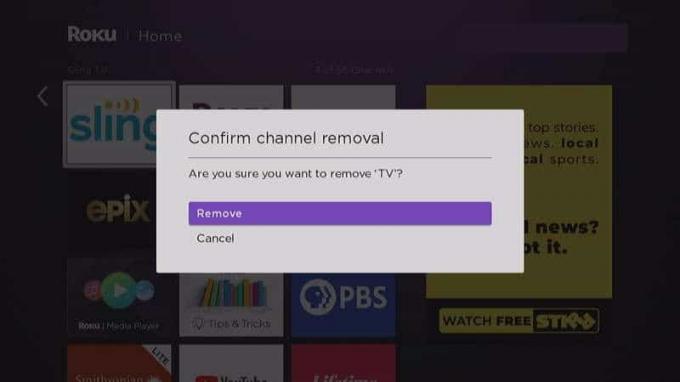
5. Nospiediet pogu Mājas poga atkal.
6. Ritiniet līdz galam uz leju un atlasiet Pievienot kanālus.

7. Nākamais, atrodiet Disney Plus un atlasiet Pievienojiet kanālu.
Kad lietotne ir instalēta jūsu Roku televizorā, mēģiniet atskaņot filmu un pārbaudiet, vai problēma ir novērsta.
3. metode: restartējiet Roku
Vēl viena metode, kā atbrīvoties no kļūdas koda 73 Disney plus Roku, ir televizora restartēšana. Šeit mēs izmantosim nelielu attālo kombināciju, un tas, kas jums jādara, ir:
1. Nospiediet pogu Mājas poga 5 reizes.

2. Nospiediet pogu pogu uz augšu 1 reizi.
3. Pēc tam nospiediet attīšanas poga divreiz.
4. Visbeidzot nospiediet uz priekšu pogu divas reizes un pagaidiet vismaz 15-20 sekundes, līdz televizors izslēdzas un atkal ieslēdzas.
Lasi arī:Kā nomainīt valodu Disney Plus Roku televizorā
4. metode: atjauniniet Roku OS
Problēmu novēršana vairumā gadījumu nedarbosies, ja jūsu Roku TV operētājsistēma nav atjaunināta. Turklāt jūs varat arī atbrīvoties no kļūdām un iegūt vairāk funkciju ar lielāku ātrumu, vienkārši atjauninot televizoru. Lūk, kā to izdarīt:
1. Nospiediet pogu Mājas poga un dodieties uz Iestatījumi.

2. Iet uz Sistēmas atjauninājums no izvēlnes ekrāna labajā pusē.
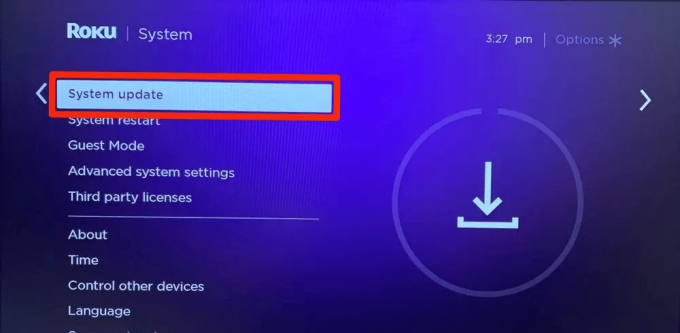
3. Nospiediet Labi poga uz tālvadības pults un atlasiet Pārbaudiet tūlīt lai redzētu, vai Roku TV ir pieejams atjauninājums.

Ieteicams:
- Kā izveidot zvana signālu operētājsistēmai Android
- Kā neatgriezeniski izdzēst savu WeChat vēsturi
- 8 veidi, kā novērst Disney Plus automātisko atskaņošanu, kas nedarbojas pārlūkā Chrome
- Kā straumēt Disney Plus pakalpojumā Discord
Mēs ceram, ka šis raksts jums palīdzēja problēmu novēršanā Disney Plus kļūdas kods 73. Ja tā, dariet mums zināmu, kura metode palīdzēja jums atbrīvoties no problēmas. Dalieties arī savās atsauksmēs un to, ko vēlaties lasīt tālāk.



